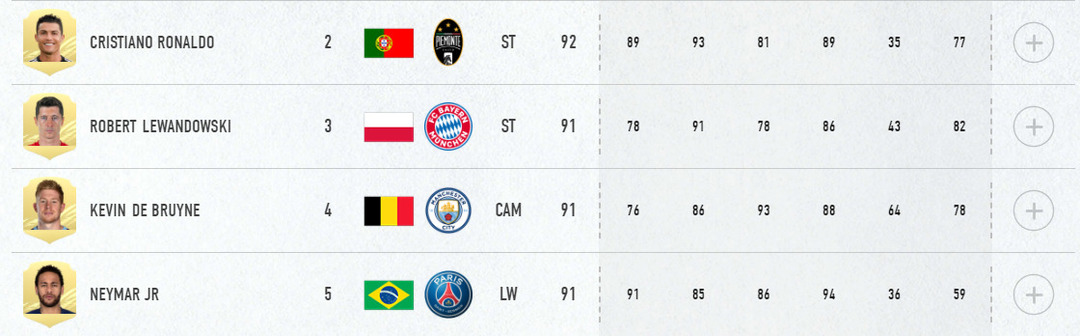- FIFA 21 är det senaste och hittills det största av de FIFA-spel som lanserades, och spelare spelar det som galet.
- Det finns dock några som inte kan njuta av spelet på grund av stammning i spelet och fryser.
- För att ta reda på vad du kan göra för att lösa vanliga FIFA-problem, besök vår FIFA 21 Hub.
- Om du behöver hjälp med andra spel har vi dig täckt av vårt dedikerad spelavdelning.

Denna programvara reparerar vanliga datorfel, skyddar dig mot filförlust, skadlig programvara, maskinvarufel och optimerar din dator för maximal prestanda. Åtgärda PC-problem och ta bort virus nu i tre enkla steg:
- Ladda ner Restoro PC Repair Tool som kommer med patenterade teknologier (patent tillgängligt här).
- Klick Starta skanning för att hitta Windows-problem som kan orsaka PC-problem.
- Klick Reparera allt för att åtgärda problem som påverkar datorns säkerhet och prestanda
- Restoro har laddats ner av 0 läsare den här månaden.
FIFA 21 är den senaste delen i den kritikerrosade FIAF-serien av fotbollssimuleringsspel skapade av
EA Sports, en underavdelning av Electronic Arts.Ett nytt spel kommer ut år efter år, och även om funktionerna och grafiken alltid är nya och fräscha, så är det också antal buggar som användare har upplevt.
Ett exempel är ett problem som kan påträffas i de flesta moderna spel, och det är frysningar och enstaka skärmstammar som många spelare har rapporterat:
Jag har haft ett problem med fifa 21 och trots mina bästa ansträngningar kan jag inte lösa det. Problemet händer ENDAST i fifa och jag spelar många andra spel som sträcker sig från CPU till GPU-intensiv. Jag har försökt alla kända lösningar samt några oortodoxa försök att fixa det men till ingen nytta, [...]
Den här frågan är ganska frustrerande att köra över, särskilt under ett onlinespel, eftersom det kan förstöra din poäng och din totala betyg.
Ett annat vanligt relaterat problem är en som spelarna märker när de lämnar spelet.
Det verkar som om FIFA 21 tar upp hela sitt SSD minne och fryser därmed.
Jag har problem med FIFA21, när jag spelar något som truppstrider kommer spelet att frysa i några sekunder och sedan återupptas. Jag öppnade Aktivitetshanteraren i ett annat fönster och ställde in den på prestanda-TAB och det var då jag kunde se att SSD (My C Drive) körde på 100%. Jag bytte sedan FIFA21 till min Game Drive (Drive D) och samma sak händer.
Eftersom FIFA 21 är ett så populärt spel tog vi på oss att lösa problemet och presentera några saker som du kan försöka få spelet att fungera smidigt igen.
Snabbtips:
FIFA 21 är ett fantastiskt spel, och trots de tuffa startarna under de första veckorna blir spelet så småningom fixat och körs utan problem.
I så fall tveka inte att skaffa det och gå med miljoner andra spelare i världens största virtuella fotbollsmiljö!
- 700+ lag
- 30 officiella ligor
- Oöverträffad grafik
- 17 000+ autentiska spelare
- Ha en karriär inom professionell fotboll och växa
- Spela som ett av de bästa fotbollslagen under säsongen 2021
- Att spela online kan vara ont om en äldre dator

Kontrollera pris
Hur fixar jag frysningar i FIFA 21?
1. Uppdatera dina drivrutiner

Ibland gammal enhetsdrivrutiner kan leda till låga prestanda i spel, vilket i sin tur också kan leda till prestanda toppar som korta frysningar.
Detta är särskilt fallet med dina grafikkortdrivrutiner, och det är därför det är obligatoriskt att uppdatera dem.
Medan du kan välja att manuellt uppdatera dina drivrutiner via Windows Update eller genom att gå till varje tillverkares webbplats, det kan vara tidskrävande och du kan alltid ladda ner fel drivrutin eller en drivrutinsversion som inte är den senaste.
Det är därför den snabbaste och säkraste metoden är att använda en drivrutinsuppdaterare från tredje part som kan göra det åt dig, en som DriverFix.

Inte bara kommer detta verktyg att uppdatera dina äldre drivrutiner, men det kommer också att fixa de som du redan har.
I så fall laddar du bara ner och installerar DriverFix, kör det och låter det göra jobbet åt dig.

DriverFix
Gamla grafikkortdrivrutiner kan översättas till stammande och fryser i spel, så fixa dem med DriverFix!
Besök webbplats
2. Kontrollera ditt antivirusprogram
Kör en systemskanning för att upptäcka potentiella fel

Ladda ner Restoro
PC reparationsverktyg

Klick Starta skanning för att hitta Windows-problem.

Klick Reparera allt för att lösa problem med patenterade tekniker.
Kör en PC Scan med Restoro Repair Tool för att hitta fel som orsakar säkerhetsproblem och avmattningar. När skanningen är klar kommer reparationsprocessen att ersätta skadade filer med nya Windows-filer och komponenter.

Ibland din antivirusprogram kan ha genomsökning vid åtkomst, vilket innebär att den börjar köras så snart du aktiverar FIFA 21.
Denna överbelastning av uppgifter kan orsaka att du fryser, så din enda lösning skulle vara att antingen inaktivera funktionen eller tillfälligt inaktivera ditt Antivirus medan du spelar FIFA 21.
Vi rekommenderar att du provar Vipre-antivirusprogrammet, eftersom det inte bara erbjuder förstklassigt skydd, men det är också mycket lätt att kontrollera, särskilt när det gäller att aktivera och inaktivera dess funktioner.
När du bestämmer dig för att aktivera den kommer din digitala skyddsnivå att vara på en högsta nivå, så du behöver inte oroa dig för skadlig programvara.

Vipre Antivirus Plus
Ett antivirusverktyg är avsett att skydda ditt system, inte störa det Get Vipre Antivirus Plus idag!
Besök webbplats
3. Ändra några FIFA 21-filer
- Gå till Dokument / FIFA 21 mapp
- Öppna med FIFA-installationsfilen
- Förändra DirectX från 1 till 0 enligt bilden

- Spara ändringar och försök sedan köra spelet igen
4. Justera dina Nvidia-kontrollpanelinställningar
4.1. Ställ in V-Sync till Anpassningsbar
- Tryck Start
- Skriv in Nvidia och starta Nvidia Kontrollpanel
- Välj hantera 3D-inställningar
- Välj Programinställningar och bläddra efter FIFA 21
- Ändra funktionen Vertikal synkronisering till Anpassningsbar

4.2. Återställ dina programinställningar för Nvidia Control Panel helt
- Tryck Start
- Skriv in Nvidia och starta Nvidia Kontrollpanel
- Välj hantera 3D-inställningar
- Välj Programinställningar och bläddra efter FIFA 21
- Välj Återgå till grundinställningarna längst upp till höger

5. Stäng bakgrundsprocesser
- Tryck på Ctrl + Skift + Esc för att öppna Aktivitetshanteraren
- Leta efter vilken process som tar upp det mesta av din CPU och Bagge

- Om FIFA 21 inte använder den stänger du den och fortsätter spelet
6. Se till att din dator uppfyller systemkraven

FIFA 21 är ett ganska resurskrävande spel, så se till att din dator faktiskt kan hantera det.
Kom ihåg att om du förbeställde FIFA 21 långt före den officiella lanseringen, kan det finnas en chans att din dator kanske inte uppfyller minimikraven för att köra den.
Detta beror på ett misstag där den officiella Steam-sidan på FIFA 21 hade andra minimikrav än de verkliga.
Om så är fallet, fortsätt och kolla igenom systemkraven och se om din dator fortfarande kan köra spelet.
Om du märker att det inte är det kanske du bör överväga att ge din dator en liten uppgradering.
Om du inte har budgeten för en hel dator kan du dock nöja dig med att uppgradera dina svagaste komponenter.
När det gäller spel, glöm inte att de viktigaste komponenterna är:
- GPU: n
- Processorn
- Har en SSD
- Har stora mängder RAM
7. Inaktivera Radeon-programvarufunktioner
- Tryck Start
- Skriv in radeon och öppna Radeon-programvara meny
- Tryck på Redskap ikonen längst upp till höger
- Välj Allmän flik
- Inaktivera Omedelbar GIF funktion

Genom att följa dessa lösningar bör du kunna hantera alla frysningar och mikrostammar som du kan stöta på när du spelar FIFA 21.
Låt oss veta vilken lösning som hjälpte dig genom att lämna ett meddelande i kommentarfältet nedan.
På det sättet kommer andra användare att veta vilka lösningar att börja med först.
 Har du fortfarande problem?Fixa dem med det här verktyget:
Har du fortfarande problem?Fixa dem med det här verktyget:
- Ladda ner detta PC-reparationsverktyg betygsatt Bra på TrustPilot.com (nedladdningen börjar på den här sidan).
- Klick Starta skanning för att hitta Windows-problem som kan orsaka PC-problem.
- Klick Reparera allt för att lösa problem med patenterade tekniker (Exklusiv rabatt för våra läsare).
Restoro har laddats ner av 0 läsare den här månaden.